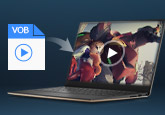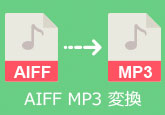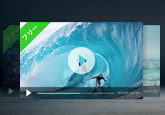【ハイレゾ再生】DSF再生向けの優れた方法・ソフト
音質にこだわる方の中には、お好きな音楽をDSFという高音質の音声ファイルにして再生する人は多くいるそうです。しかし、「適切なプレイヤーがない」や、「ファイルサイズが多すぎる」といった原因で高品質の再生はなかなかできないことはありませんか。その場合、効果的な再生方法があったら助かりますよね。そこで、本文はそのニーズに応じてDSFのハイレゾ再生のためのノウハウや優れたツールをご詳説します。

PART1 【パソコン向け】質の高いメディアプレイヤー3選
PCで音楽を再生する時のソフトと言えば、Windowsの「Windows Media Player」、Macの「iTunes」はよく挙げられます。この二つのソフトではダウンロード・インストールすることなく、数多くの形式の音声を簡単に再生することができます。しかし、実は両ソフトはいずれもDSD音源再生に対応していません。それに、ハイレゾ再生の面では、高音質を誇るプレイヤーに劣るとよく言われています。そこで、以下はDSDをサポートする質の高いプレイヤーを3つ挙げてご紹介します。どのソフトも無料ダウンロードができるので、どうぞ楽にお試しください。
高性能の4Videosoft ブルーレイプレーヤー
4Videosoft ブルーレイプレーヤーは専門かつ高性能のマルチメディアプレイヤーとして、DSDやMID、MP3、WAV、WMAなど様々な音声形式の再生ほか、汎用のDVD・動画・ブルーレーの再生も対応できます。このブルーレイプレーヤーは最新技術を活用して、「Dolby True HD オーディオ」ブルーレイの再生は簡単かつ素早く実現できるので、自宅でも臨場感あふれる音楽を鑑賞できます。性能の高いソフトではありながら、親しみやすいUIや簡易的なトラックリストにより、初心者でも簡単に操作できます。また、ユーザーの利用体験の向上を目指するため、4Videosoft ブルーレイプレーヤーではスキン、言語、環境、効果も自由に設定できます。もしハイレゾでDSD音声を手軽に楽しもうとするなら、これは逃れることのできない優れたプレイヤーだと思います。
無料ダウンロード
Windows向け
![]() 安全性確認済み
安全性確認済み
無料ダウンロード
macOS向け
![]() 安全性確認済み
安全性確認済み

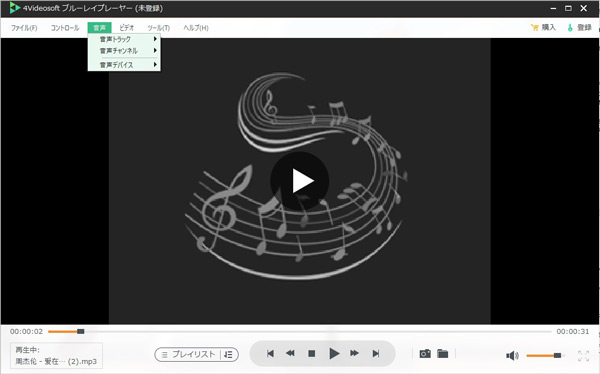
人気再生ソフト-VLC media player
VLC Media PlayerはDSF、MP3、WAVを初めとする音声だけでなく、CD、DVD、VCDや様々なストリーミングプロトコルも無料で再生可能な強力なプレイヤーです。対応するマルチメディアの形式が多い他、動作が軽いので、容量の大きいDSFでもスムーズに再生できます。特に、VLC media playerは力強い再生機能以外に、動画・音声の相互変換や、ビデオ字幕の追加、言語設定など多彩な付属機能をも誇っています。
このソフトを使うには、まずはソフトを起動して、「メディア」タブの「ファイルを開く」をクリックして、DSFファイルを指定した後、「再生」ボタンをクリックすればいいです。ちなみに、このソフトでは、「複数のファイルを追加」機能もあります。もし複数のDSFファイルを再生したり、DSFファイルを変換して再生したいなら、VLC media playerがいい選択だと思います。
しかし、機能が多すぎるだけに、インターフェースがそんなに直感的ではなく、初めてのユーザーにとってはそんなに親切ではないかもしれません。音声再生効果の面では、高品質での再生は可能ではありますが、「Dolby True HD オーディオ」ブルーレイ再生を誇る4Videosoft ブルーレイプレーヤーには少しでも劣るではないかと思います。
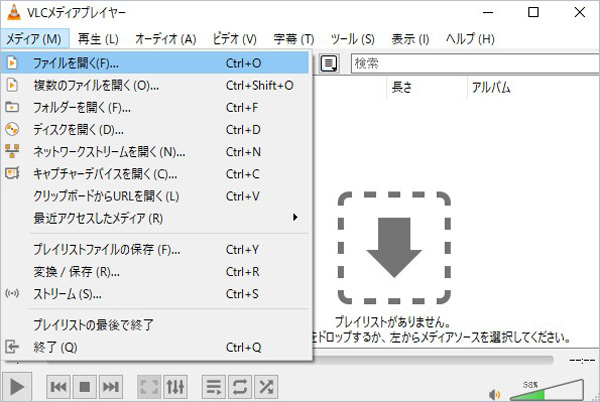
使いやすい再生ソフト-foobar2000
foobar2000はもう一つ無料で使うことができる高機能な再生ソフトウェアです。様々な拡張機能を加えることが可能で、それらの機能を駆使する事でDSFを含む多くの音楽データのフォーマットに対応しています。複数の音声ファイルを一度に追加したり、再生順番を自由に調整したりすることもでき、非常に使いやすい再生ソフトだと言われています。
しかし、そのソフトはWindowsしか対応できません。インターフェースが直感的で操作性が安いですが、言語設定ができないので、英語が下手な方にとっては優しくないかもしれません。多彩な付属機能は備えておりませんが、一つか複数のDSF音声を簡単かつ効果的に再生する場合は優れた選択だと思います。
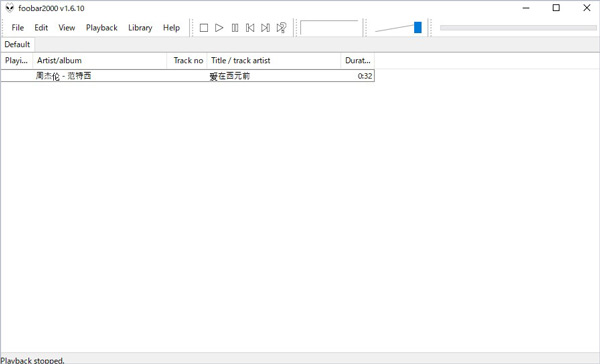
PART2【オススメ】4Videosoft 動画変換 究極でDSFを変換して再生
お好きなDSF音声をスマホなどに転送し、持ち歩きながら随時に鑑賞したい場合は、その膨大なファイルサイズでなかなか実現できぬ本当にお困りですよね。上記で紹介されたプレイヤーはPCでしかDSFファイルを直接に再生できないため、DSF音声を様々デバイスで思う存分に再生したいなら、やはり汎用性の高い音声ファイルに変換するのをお勧めいたします。もちろん、先に言及したVLC media playerで変換してもいいですが、それはプロのコンバーターではないので、ロスレスでメディア形式を変換できません。では、DSFをロスレスで変換できるできる専門的変換ソフトを一つご紹介します。
4Videosof動画変換 究極は強力な変換ソフトとして、DSFファイルをMP3、FLAC、WMAなど様々な音声形式に変換できるほか、様々な動画形式の相互変換や動画から音声の抽出も簡単に実現できます。最先端のハードウェアアクセラレーション技術を活用したこの変換ソフトは、同類のツールよりも速いスピードで変換することができます。特に重要なのは、エンコーダー、サンプルレート、ビットレートなどの音声設定により、高品質での変換が可能となります。
無料ダウンロード
Windows向け
![]() 安全性確認済み
安全性確認済み
無料ダウンロード
macOS向け
![]() 安全性確認済み
安全性確認済み



PART3 DSF 再生に関するFAQ
質問 1.DSF ハイレゾ再生対応のスマホアプリはありますか?
答え 1.はい、ありますよ。ネットではMP4を再生できるフリーアプリは多く存在しています。効率性と便利性の面かれ見れば、以下のような幾つかのツールが挙げられます。お使いのスマホはAndroidなら、海貝音楽、Onkyo HF Player Unlockerをお勧めします。iPhoneのユーザーなら、KaiserTone Medley 、Hibiki2、KaiserToneなどはいずれもよい選択です。そのほか、Onkyo HF Player やNePLAYER両方とも対応でき、お必要に応じてご利用くださいね。
質問 2.DSFとDFFとの関係は何ですか?
答え 2.DSD方式とは音声信号の大小をパルス波形密度で表現する方式です。それは無圧縮の形式や圧縮された形式という2種類があります。DSFとDFFはいずれもDSD音源に属する無圧縮形式です。その違いとして、主に対応機器の違いで、DSFはSonyに対応され、DFFはPhilipsに用いられます。ほぼ同じものではありますが、DSFはDSDIFFと比べてはタグの追加が容易で管理性に優れるので、現在の音楽販売サイトでは、DSD販売の主流になります。
質問 3.DSFファイルの再生遅延への対策はありますか?
答え 3.DSDファイルは容量が大きいので、それを読み込みにかなり時間がかかり、再生遅延が起こりやすいのです。その場合、「メモリー再生はしない」にすることで、症状は改善できると思います。しかし、注意すべきは、メモリー再生をしないと、再生中の音質が落ちるかもしれません。
PART4 結論
以上はDSFのハイレゾ再生のための方法や必要なツールについてのご紹介でした。今後はお必要があったら、どうぞご参照ください。一つか複数のDSF音声を簡単に再生する場合は、VLC media playerもfoobar2000もよいツールと言えます。音質にこだわり、臨場感あふれる音楽を手軽に鑑賞したい場合は使いやすさと高性能を両立できる4Videosoft ブルーレイプレーヤーならいい選択だと思います。また、DSF音声を様々デバイスで思う存分に再生したいなら、それを汎用性の高い音声ファイルに変換してから再生する方法をどうぞお試しください。
無料ダウンロード
Windows向け
![]() 安全性確認済み
安全性確認済み
無料ダウンロード
macOS向け
![]() 安全性確認済み
安全性確認済み
 目次
目次